相比于全新安装win10正式版,很多用户更愿意选择对系统进行直接升级,不过由于软硬件环境复杂性,升级安装失败率要比全新安装高很多。最近不少用户就反馈,他们在升级Windows10时,系统会显示“由于内存不足, 因此无法创建Ramdisk设备。错误代码为无法0xc0000017”。而奇怪是,电脑配有足够大内存,并且处于闲置状态,那为何还会出现内存不足提示呢?下面,小编就给大家介绍升级Windows10时提示内存不足报错0xc0000017原因和解决方案。
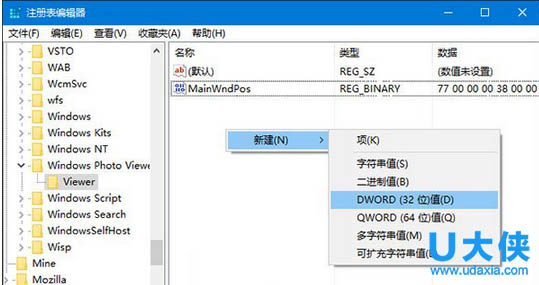
win10
原因分析:
经查阅微软相关文档,在Windows安装过程中,需要启动到WinRE/PE环境,而该环境运行需要在内存中开辟一段连续空间作为“内存盘”。而导致内存不足“罪魁祸首”是系统BCD配置中将过多内存块标记为“坏内存(badmemory)”,这些“坏内存”是无法用于创建“内存盘”。
那么该怎么解决这个问题呢?这时就需要请出系统内置BCD命令行工具了。
具体如下:
• 在任务栏或开始菜单搜索框中输入cmd,右键单击搜索结果中命令提示符,选择“以管理员身份运行”;
• 在打开命令提示符中输入bcdedit /enum all,回车就可以看到很多内存块被标记为bad;
• 要清除这些标记只需要输入下面命令回车即可:
bcdedit /deletevalue {badmemory} badmemorylist
之后再重新运行Win10升级程序就不会看到错误提示了。
以上就是升级Windows10时提示内存不足报错0xc0000017解决方法,获取实用知识分享请持续关注测试笔记。





